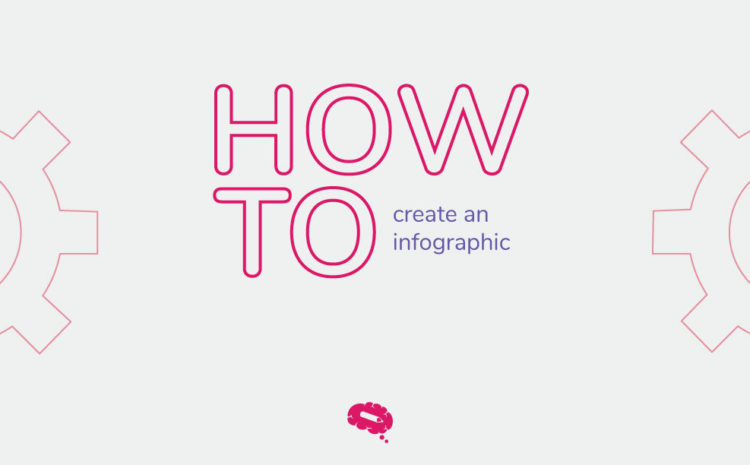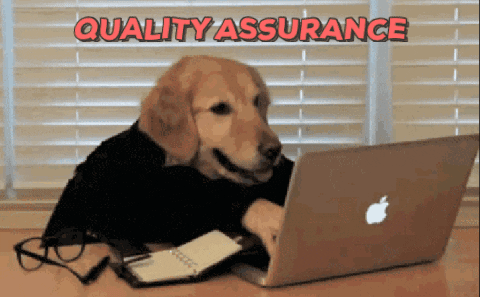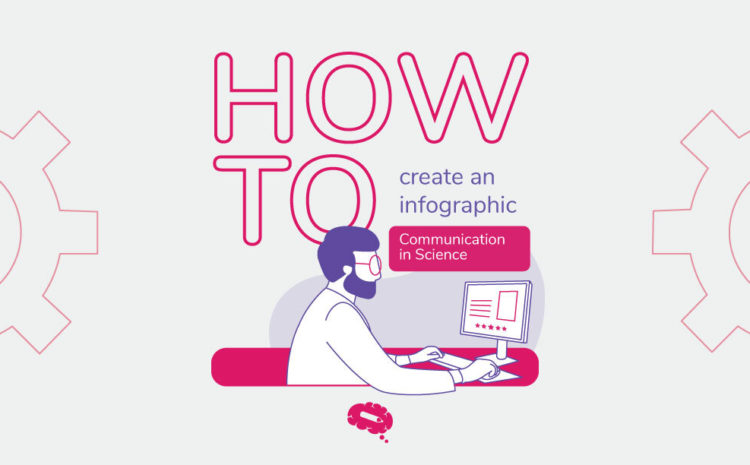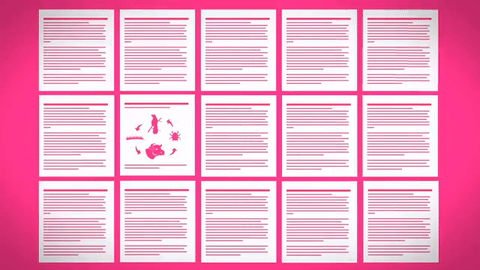과학 피규어의 최고 버전 만들기
인포그래픽은 어떻게 만드나요? 인포그래픽을 만드는 방법에 대한 규칙이나 정해진 프로토콜은 없지만, 프로세스를 용이하게 하고 최종 작업에 도달하기 위해 따를 수 있는 몇 가지 단계가 있습니다. 아래에서 해당 단계를 확인하세요.
인포그래픽을 처음부터 새로 만드는 것은 때때로 어려울 수 있습니다. 이 작업을 쉽게 도와주는 온라인 도구가 많이 나와 있긴 하지만 말입니다.
그러나 이 작업을 더 쉽게 수행하고 더 즐겁게 만들기 위해 할 수 있는 여러 가지 조치가 있습니다.
실제로 트위터에서는 최근 인포그래픽을 만드는 데 도움이 되는 인포그래픽의 세 가지 주요 요소에 대한 기사를 게시한 바 있습니다. 다음에서 확인해 보세요. 여기.
또한 잊지 말아야 할 것은 인포그래픽은 가능한 가장 쉽고 좋은 방법으로 메시지를 전달하는 데 목적이 있다는 것입니다. 대중과 공유해야 할 복잡한 주제가 있는 경우 인포그래픽은 설명하기 쉽고 이해하기 쉬우므로 정보를 전달하는 데 좋은 방법이 될 수 있습니다.
인포그래픽의 이러한 정보성 특성은 최고의 품질입니다.
따라서 이 게시물에서는 최상의 인포그래픽 버전을 만들기 위해 따라야 할 단계별 프로세스를 모았습니다.
자세히 알아봅시다!
Mind the Graph를 사용하여 인포그래픽을 만드는 단계
인포그래픽, 그래픽 초록 또는 기타 과학 수치를 만들려면 아래 단계를 따르세요:
1. 브리핑:
먼저 인포그래픽에 어떤 콘텐츠(텍스트 및 아이콘)를 넣을지 결정해야 합니다. 인포그래픽을 통해 어떤 정보를 전달할 것인가요? 전달하고자 하는 가장 중요한 정보는 무엇인가요? 독자가 즉시 알았으면 하는 정보는 무엇인가요?
2. 연구:
인포그래픽 논문, 뉴스, 인터뷰, 책 등에서 만들고 싶은 내용을 읽고 검색하세요(과학자이고 필요한 모든 것을 이미 가지고 있다면 다음 단계로 이동하세요).
3. 시각적 예시를 검색합니다:
우리가 무언가를 배우기 위해 기사와 텍스트를 검색하는 것과 마찬가지로 그림에 대해서도 동일한 작업을 수행해야 합니다. 인생의 모든 것과 마찬가지로 우리에게는 예와 참고 자료가 필요합니다. 따라서 주제와 관련된 사진을 검색하여 나중에 참조 자료로 저장해 두면 인포그래픽을 제작하는 동안 매우 유용하고 판도를 바꿀 수 있습니다. 참고 자료는 영감과 아이디어를 얻고 정보를 구성하고 표현하는 방법을 찾는 데 도움이 될 수 있습니다.
4. 인포그래픽 스케치를 만듭니다.
이제 첫 번째 인포그래픽 스케치를 만들 차례입니다. 이 순간 완벽할 필요는 없으며, 이것은 단지 스케치일 뿐입니다. 다음 사항에 유의하세요. 인포그래픽의 세 가지 중요한 요소 에 대해 앞서 언급했습니다.
5. 정보 아키텍처:
표준 읽기는 위에서 아래로, 왼쪽에서 오른쪽으로 읽는 것이 맞죠? 이 논리에 따라 콘텐츠(텍스트 및 그림)를 구성하여 독자가 인포그래픽 내에서 "길을 잃지" 않도록 하세요. 그러나 이것은 규칙이 아닙니다. 인포그래픽에 대한 새로운 논리적 읽기 줄을 만들 수 있지만 독자가 이해할 수 있는지 확인해야 합니다. 화살표, 선, 풍선, 리본 등을 사용하여 매우 신중하고 명확하게 설명하세요.
6. 콘텐츠 문법 및 맞춤법 검사:
이 시점에서 인포그래픽에 사용하려는 모든 텍스트 콘텐츠를 추가해야 합니다. 이제 모든 텍스트의 문법과 철자를 확인해야 합니다. 다른 사람에게 읽어 달라고 요청하여 피드백을 주거나 온라인 도구를 사용하여 모든 것이 올바른지 확인할 수 있습니다.
7. 이미지 생성 및 콘텐츠 레이아웃:
인포그래픽에 사용할 특정 일러스트레이션이 필요하다면 지금이 바로 요청할 수 있는 시기입니다. 작업 공간에서 왼쪽 메뉴의 "아이콘 요청"을 클릭하고 필요한 일러스트를 보내주세요. 또한 맞춤형 일러스트를 받은 후에는 콘텐츠 레이아웃을 확인할 차례입니다. 빈 공간이 있거나 정보가 너무 많지는 않은지 확인하세요. 모든 아이콘을 규칙적인 공간 분할로 남겨두세요.
8. 콘텐츠 문법, 철자 및 이미지 확인.
재차 확인하는 것은 결코 지나치지 않습니다.
9. 9. 최종 아트 세부 사항:
최종 세부 정보를 확인하세요.
10. 다운로드:
인포그래픽을 다운로드한 후에 보면 일부 아이콘이 가장자리에서 너무 가깝거나 멀리 떨어져 있을 수 있습니다. 필요한 경우 몇 가지를 변경하세요.
그거예요!
이 글을 읽고 나면 여러분의 창작물이 다시는 예전과 같지 않을 것이라고 확신합니다.
이제 이 모든 팁을 실천할 차례입니다!

뉴스레터 구독하기
효과적인 비주얼에 대한 독점 고품질 콘텐츠
과학 분야의 커뮤니케이션.